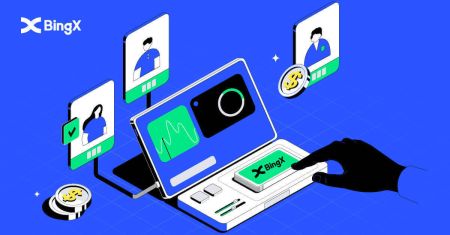BingX Регистрирайте се - BingX Bulgaria - BingX България
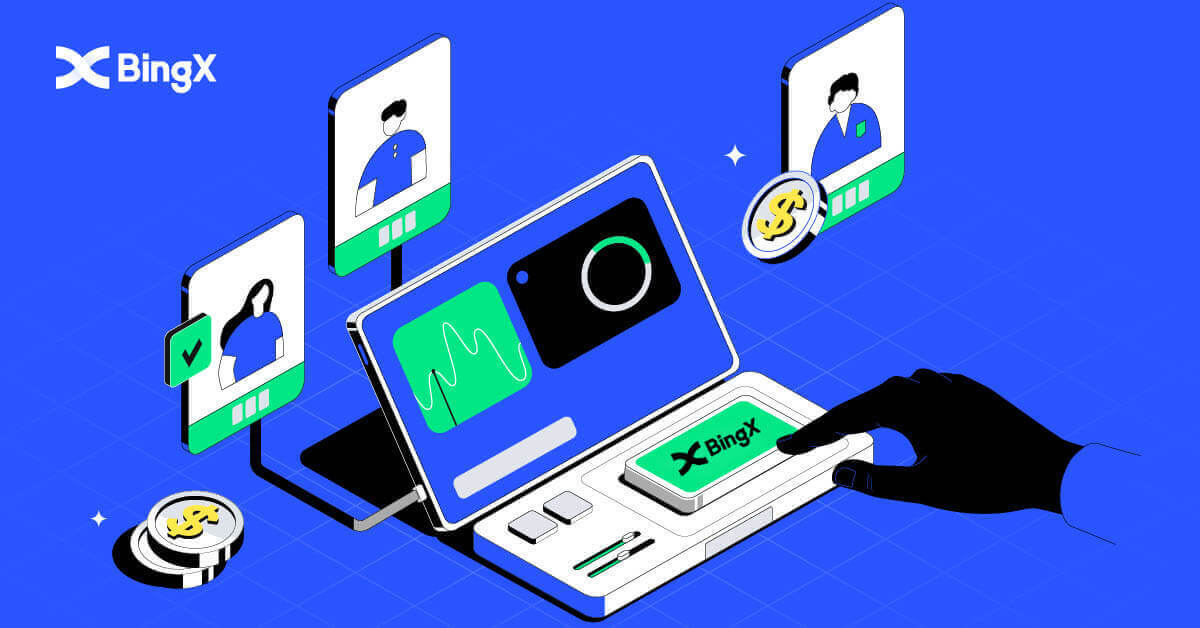
- език
-
English
-
العربيّة
-
简体中文
-
हिन्दी
-
Indonesia
-
Melayu
-
فارسی
-
اردو
-
বাংলা
-
ไทย
-
Tiếng Việt
-
Русский
-
한국어
-
日本語
-
Español
-
Português
-
Italiano
-
Français
-
Deutsch
-
Türkçe
-
Nederlands
-
Norsk bokmål
-
Svenska
-
Tamil
-
Polski
-
Filipino
-
Română
-
Slovenčina
-
Zulu
-
Slovenščina
-
latviešu valoda
-
Čeština
-
Kinyarwanda
-
Українська
-
Dansk
-
Kiswahili
Как можете да се регистрирате с BingX
Регистрирайте се с BingX с компютър
Използване на имейл за регистрация за акаунт в BingX
1. Първо, ще трябва да се насочите към началната страница на BingX и да щракнете върху [Регистрация] .
2. След като отворите страницата за регистрация, въведете своя [Имейл] , задайте паролата си, щракнете върху [Прочетох, че се съгласих с Клиентското споразумение и Политиката за поверителност] , след като приключите с четенето, и щракнете върху [Регистрация] .

Помня:Вашият регистриран имейл акаунт е тясно свързан с вашия акаунт в BingX, така че, моля, вземете предпазни мерки за сигурност и изберете стабилна и сложна парола, която съдържа от 8 до 20 знака, включително главни и малки букви, цифри и символи. Отбележете специално паролите за регистрирания имейл акаунт и BingX и след това финализирайте своя запис. Поддържайте ги и правилно.
3. Въведете [Кода за потвърждение] , изпратен на вашия имейл.

4. Регистрацията на вашия акаунт е завършена, след като завършите стъпки от едно до три. Можете да започнете да търгувате с помощта на платформата BingX.

Използване на телефонен номер за регистриране на акаунт в BingX
1. Отидете на BingX и след това щракнете върху [Регистрация] в десния ъгъл на горната част.
2. На страницата за регистрация изберете [Код на държавата] , въведете своя [ Телефонен номер] и създайте парола за вашия акаунт. След това прочетете и се съгласете с Условията за ползване и щракнете върху [Регистрация] .
Забележка: Вашата парола трябва да е комбинация от цифри и букви. Трябва да съдържа поне 8 знака.
3. Вашият телефонен номер ще получи код за потвърждение от системата. В рамките на 60 минути, моля, въведете кода за потвърждение .
4. Поздравления, регистрирахте се успешно в BingX.



Регистрирайте се с BingX чрез Mobile
Регистрирайте се в приложението BingX
1. Отворете приложението BingX [ BingX App iOS ] или [ BingX App Android ], което сте изтеглили, и щракнете върху иконата в горния десен ъгъл.
2. Щракнете върху [Регистрация] .

3. Въведете [Имейл], който ще използвате за вашия акаунт, след което щракнете върху [Напред] .

4. Плъзнете плъзгача, за да завършите пъзела за проверка на сигурността.

5. Въведете [Кода за потвърждение на имейл] , изпратен на вашия имейл и [парола], и [Кода за препоръка (по избор)] . Поставете отметка в квадратчето до [Прочетохте и се съгласихте със Споразумението за услугата и Политиката за поверителност] и докоснете [Завършено] .

6. Вашата регистрация за акаунт е завършена.Сега можете да влезете, за да започнете да търгувате!

Регистрирайте се в мобилната мрежа
1. За да се регистрирате, изберете [Регистрация] в горния десен ъгъл на началната страница на BingX .

2. Трябва да бъдат въведени [имейл адрес] , [парола] и [Код за препоръка (по избор)] . Изберете [Регистрация] , след като поставите отметка в квадратчето до „Прочетох и съм съгласен с Клиентското споразумение и Политиката за поверителност“.

Забележка: Вашата парола трябва да е комбинация от цифри и букви. Трябва да съдържа поне 8 знака.
3. Въведете [код за потвърждение на имейл] , изпратен на вашия имейл.

4. Регистрацията на вашия акаунт е завършена. Вече можете да влезете и да започнете да търгувате!

Изтеглете приложението BingX
Изтеглете приложението BingX за iOS
1. Изтеглете нашето приложение BingX от App Store или щракнете върху BingX: Buy BTC Crypto2. Щракнете върху [Get] .

3. Изчакайте инсталацията да завърши. След това можете да отворите приложението и да се регистрирате в приложението BingX.

Изтеглете приложението BingX за Android
1. Отворете приложението по-долу на телефона си, като щракнете върху BingX Trade Bitcoin, Buy Crypto .
2. Щракнете върху [Инсталиране], за да завършите изтеглянето.

3. Отворете приложението, което сте изтеглили, за да регистрирате акаунт в приложението BingX.

Често задавани въпроси (FAQ)
Изисква ли се изтеглянето на програмата на компютър или смартфон?
Не, не е необходимо. Просто попълнете формуляра на уебсайта на компанията, за да се регистрирате и създадете индивидуален акаунт.
Защо не мога да получа SMS?
Претоварването на мрежата на мобилния телефон може да причини проблема, моля, опитайте отново след 10 минути.
Въпреки това можете да опитате да разрешите проблема, като следвате стъпките по-долу:
1. Моля, уверете се, че телефонният сигнал работи добре. Ако не, моля, преместете се на място, където можете да получите добър сигнал на телефона си;
2. Изключете функцията на черния списък или други начини за блокиране на SMS;
3. Превключете телефона си в самолетен режим, рестартирайте телефона си и след това изключете самолетен режим.
Ако нито едно от предоставените решения не може да реши проблема ви, моля, изпратете билет.
Защо не мога да получавам имейли?
Ако не сте получили имейла си, можете да опитате следните стъпки:
1. Проверете дали можете да изпращате и получавате имейли нормално във вашия имейл клиент;
2. Моля, уверете се, че вашият регистриран имейл адрес е правилен;
3. Проверете дали оборудването за получаване на имейли и мрежата функционират;
4. Опитайте да потърсите вашите имейли в спам или други папки;
5. Настройте белия списък с адреси.
Как да влезете в BingX акаунт
Как да влезете във вашия акаунт в BingX [PC]
Влезте в BingX чрез имейл
1. Отидете на главната страница на BingX и изберете [Вход] от горния десен ъгъл.
2. След като въведете вашите регистрирани [Имейл] и [Парола] , щракнете върху [Вход] .

3. Плъзнете плъзгача, за да завършите пъзела за проверка на сигурността.

4. Приключихме с Входа.

Влезте в BingX с помощта на телефонен номер
1. Посетете началната страница на BingX и щракнете върху [Вход] в горния десен ъгъл.

2. Щракнете върху бутона [Телефон] , изберете регионални кодове и въведете своя телефонен номер и парола . След това щракнете върху [Вход] .

3. За да разрешите предизвикателството за проверка на сигурността, преместете плъзгача.

4. Приключихме с влизането.

Как да влезете в акаунта си в BingX [мобилен]
Влезте във вашия акаунт в BingX чрез приложението BingX
1. Отворете приложението BingX [BingX App iOS] или [BingX App Android] , което сте изтеглили, изберете символа в горния ляв ъгъл.
2. Натиснете [Вход] .

3. Въведете [Имейл адрес] и [Парола] , които сте регистрирали в BingX, и щракнете върху бутона [ Вход] .

4. За да завършите проверката на сигурността, плъзнете плъзгача.

5. Завършихме процеса на влизане.

Влезте във вашия BingX акаунт чрез Mobile Web
1. Отидете на началната страница на BingX на вашия телефон и изберете [Вход] в горната част.

2. Въведете своя имейл адрес , въведете вашата парола и щракнете върху [Вход] .

3. Плъзнете плъзгача, за да завършите пъзела за проверка на сигурността.

4. Процедурата за влизане приключи.

Често задавани въпроси (FAQ) относно влизането
Защо получих имейл с известие за неизвестен вход?
Известието за неизвестен вход е предпазна мярка за сигурността на акаунта. За да защити сигурността на вашия акаунт, BingX ще ви изпрати [Unknown Sign-in Notification] имейл, когато влезете на ново устройство, на ново място или от нов IP адрес.
Моля, проверете отново дали IP адресът и местоположението за влизане в имейла [Unknown Sign-in Notification] са ваши:
Ако да, моля, игнорирайте имейла.
Ако не, моля, нулирайте паролата за влизане или деактивирайте акаунта си и незабавно изпратете билет, за да избегнете ненужна загуба на активи.
Защо BingX не работи правилно на моя мобилен браузър?
Понякога може да срещнете проблеми при използването на BingX в мобилен браузър, като например дълго време за зареждане, срив на приложението на браузъра или незареждане.
Ето някои стъпки за отстраняване на неизправности, които може да са ви полезни в зависимост от браузъра, който използвате:
За мобилни браузъри на iOS (iPhone)
-
Отворете настройките на телефона си
-
Кликнете върху iPhone Storage
-
Намерете съответния браузър
-
Щракнете върху Данни за уебсайт Премахване на всички данни за уебсайт
-
Отворете приложението Браузър , отидете на bingx.com и опитайте отново .
За мобилни браузъри на мобилни устройства с Android (Samsung, Huawei, Google Pixel и др.)
-
Отидете в Настройки Грижа за устройството
-
Щракнете върху Оптимизиране сега . След като приключите, докоснете Готово .
Ако горният метод е неуспешен, опитайте следното:
-
Отидете в Настройки Приложения
-
Изберете съответното хранилище на приложението на браузъра
-
Кликнете върху Изчистване на кеша
-
Отворете отново браузъра , влезте и опитайте отново .
Защо не мога да получа SMS?
Претоварването на мрежата на мобилния телефон може да причини проблема, моля, опитайте отново след 10 минути.
Въпреки това можете да опитате да разрешите проблема, като следвате стъпките по-долу:
1. Моля, уверете се, че телефонният сигнал работи добре. Ако не, моля, преместете се на място, където можете да получите добър сигнал на телефона си;
2. Изключете функцията на черния списък или други начини за блокиране на SMS;
3. Превключете телефона си в самолетен режим, рестартирайте телефона си и след това изключете самолетен режим.
Ако нито едно от предоставените решения не може да реши проблема ви, моля, изпратете билет.
- език
-
ქართული
-
Қазақша
-
Suomen kieli
-
עברית
-
Afrikaans
-
Հայերեն
-
آذربايجان
-
Lëtzebuergesch
-
Gaeilge
-
Maori
-
Беларуская
-
አማርኛ
-
Туркмен
-
Ўзбек
-
Soomaaliga
-
Malagasy
-
Монгол
-
Кыргызча
-
ភាសាខ្មែរ
-
ລາວ
-
Hrvatski
-
Lietuvių
-
සිංහල
-
Српски
-
Cebuano
-
Shqip
-
中文(台灣)
-
Magyar
-
Sesotho
-
eesti keel
-
Malti
-
Македонски
-
Català
-
забо́ни тоҷикӣ́
-
नेपाली
-
ဗမာစကာ
-
Shona
-
Nyanja (Chichewa)
-
Samoan
-
Íslenska
-
Bosanski
-
Kreyòl